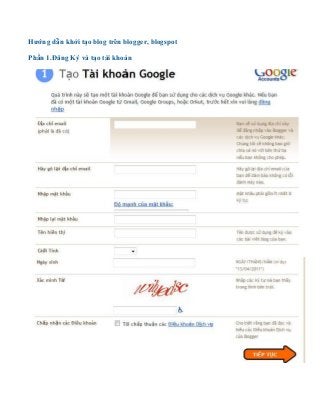
Hướng dẫn khởi tạo blog trên blogger
- 1. Hướng dẫn khởi tạo blog trên blogger, blogspot Phần 1.Đăng Ký và tạo tài khoản
- 2. 1. Khởi đầu. Blogspot là tên gọi của dịch vụ Blog của Google tại địa chỉ http://www.blogger.com. Dịch vụ này hoàn toàn miễn phí và hiện nay đã hỗ trợ Tiếng Việt nên quá trình sử dụng cũng không gặp nhiều trở ngại. Để sử dụng dịch vụ blogspot, bạn đăng kí một tài khoản Google mới hoặc có thể sử dụng tài khoản GMail cũ của bạn. Một lời khuyên là bạn nên dùng một tài khoản Google chung cho tất cả các dịch vụ khác nhau của Google như: GMail, Blog, Google Analytics, Google Adsense,... để có thể quản lý một cách dễ dàng và có tính tương thích cao. Lần đầu tiên để đăng nhập vào blogspot, bạn truy cập địa chỉ: http://www.blogger.com, điền vào tên truy nhập, mật khẩu và đăng nhập. Bạn sẽ trải qua 3 bước: * Đăng kí blogger. * Đặt tên cho blog.(lưu ý tên blogger chọn xong nhớ kiểm tra nếu trùng sẽ không đăng ký được phải tìm tên blogger khác) * Chọn mẫu (template). Ở đây bạn lưu ý đến 2 vấn đề: đặt tên cho blog và chọn mẫu. Việc đặt tên có ý nghĩa quan trọng, tuỳ theo chủ đề nội dung bạn sẽ viết trong blog mà bạn sẽ đặt một cái tên cho phù hợp và về lâu về dài thì đó có thể coi đó là một thương hiệu của riêng bạn. Bạn
- 3. hãy chọn một tiêu đề và một địa chỉ URL thích hợp cho blog của bạn. Về việc chọn mẫu cho blog: Google chỉ cung cấp sẵn cho bạn một số mẫu blog nhất định, do đó nếu bạn chọn những mẫu này thì có khả năng blog của bạn không nổi bật vì nó sẽ giống với nhiều blog khác và có thể nói là tính chuyên nghiệp không cao. Trong một blog thì nội dung là quan trọng nhất song hình thức của blog cũng quan trọng không kém bởi đó là bộ mặt của blog. Trước mắt, bạn hãy chọn một mẫu cho blog. Sau này bạn có thể thay đổi mẫu cho blog bất kỳ lúc nào, và quan trọng hơn là bạn tự thiết kế hoặc tìm một mẫu khác theo ý bạn, thể hiện cá tính riêng cũng như phù hợp với nội dung của blog. Sẽ có một bài viết riêng về vấn đề mẫu cho blog (thiết kế, tìm, thay mẫu, ...), bạn hãy nhớ đón xem. Đến đây, coi như bạn đã hoàn thành khâu tạo một blog và có thể đăng tải bài viết. Tuy nhiên, tôi khuyên bạn nên từ từ, hãy đọc hết các bài viết trong loạt bài viết Hướng dẫn tạo Blogspot này. Sau đó bạn bắt đầu cũng chưa muộn. Những lần sau, để đăng nhập vào bảng điều khiển, bạn hãy truy cập địa chỉ http://www.blogger.com/home, bạn cũng nên thêm địa chỉ này vào favorites để tiện cho những lần đăng nhập sau. Phần 2.Cài Đặt Blog Phần này sẽ hướng dẫn bạn cách cài đặt blog. Sau khi khởi tạo xong Blog, việc thứ hai mà bạn nên làm là cài đặt các thiết lập cho blog. Bài viết thứ hai này sẽ hướng dẫn bạn cách cài đặt các thiết lập này. Có một chú ý đó là trong các bài hướng dẫn đều sử dụng ngôn ngữ Tiếng Việt làm mặc định, đôi khi trong một vài trường hợp có thể sẽ dùng từ
- 4. tiếng Anh nhưng chủ trương của tôi là: người VN thì cố gắng dùng tiếng Việt, hạn chế được việc sử dụng Tiếng Anh phần nào tốt phần đấy, mặc dù có thể tiếng Anh dùng sẽ hay hơn (ví dụ như từ mẫu (khuôn mẫu) và Template thì rõ ràng là Template hay hơn rồi). Trước tiên bạn đăng nhập vào bảng điều khiển của blog. Một lời khuyên là bạn nên sử dụng trình duyệt Firefox hoặc IE7 để có thể hiển thị tiếng Việt tốt nhất. Bảng điều khiển Bảng điều khiển là nơi quản lý (các) blog của bạn. Tại đây bạn có thể tạo thêm blog mới (Google không hạn chế số blog có trong một tài khoản, tức là bạn có thể tạo vô số các blog một cách không hạn chế chỉ với một tài khoản Google. Tuy nhiên bạn nên tập trung vào một blog mà thôi, có như thế mới nâng cao chất lượng được bài viết về chủ đề mà mình quan tâm, tránh việc lập nhiều blog nhưng không kham nổi.), đăng bài mới, quản lý bài đăng (xoá, chỉnh sửa bài đã đăng), cài đặt và mẫu. Khi ban chọn mẫu xong nhấn tiếp tục bây giờ blogger của bạn đã được tạo tiếp đến là viết bài và chỉnh sửa blogger của bạn theo ý thích của mình
- 5. Để cài đặt các thiết lập cho blog, bạn hãy bấm chọn Cài đặt. Trong trang cài đặt, bao gồm các thiết lập về định dạng, lưu trữ, nhận xét,... được bố trí dưới dạng thẻ (xem img)
- 6. Về cơ bản mà nói, ở mỗi thẻ, mỗi mục đều có hướng dẫn bằng Tiếng Việt (để hiển thị tốt những hướng dẫn bằng tiếng Việt này, bạn nên sử dụng IE7 hoặc Firefox), nên việc thay đổi các thiệt lập này cũng không quá khó. Tuy nhiên có một vài chỗ, việc giải thích, hướng dẫn còn chưa rõ ràng (nguyên nhân do việc chuyển ngữ từ tiếng Anh sang Tiếng Việt, tuy nhiên những thiết lập này không quan trọng lắm) cho nên nếu bạn không biết hoặc không chắc về một thiết lập nào đó thì bạn đừng sửa đổi, hãy cứ giữ nguyên mặc định thiết lập đó. Sau đây, tôi sẽ hướng dẫn bạn cài đặt các thiết lập cơ bản và chủ yếu nhất: 1. Thẻ Cơ bản: - Tiêu đề: Tiêu đề của blog, tiêu đề này phải làm nổi bật blog, nó giống như một câu slogan vậy.
- 7. - Mô tả: Mô tả về blog của bạn, chủ đề của blog, blog viết về cái gì,... Mô tả phải ngắn gọn, súc tích, liên quan đến nội dung của blog. - Bổ sung Blog của bạn vào danh sách của chúng tôi?: chọn Có. Phần Cài đặt chung, tại mục Hiển thị nút chuyển chữ cho bài đăng của bạn?: chọn Không. 2. Thẻ Đang công bố: Đây là nơi để bạn thiết lập việc chuyển blog của bạn sang một host và tên miền của riêng bạn. Khi bạn đăng kí và khởi tạo blog tại blogspot, Google cung cấp cho bạn một tên miền miễn phí dạng http://abcxyz.blogspot.com, và đồng thời lưu trữ toàn bộ blog của bạn trên máy chủ của Google. Như vậy bạn không hề tốn một đồng phí nào để duy trì blog mà dung lượng lưu trữ thì...không giới hạn. Tuy nhiên nếu muốn thì bạn vẫn có thể chuyển blog của bạn sang tên miền và host riêng mà bạn đã mua. Chỉ lưu ý với các bạn rằng phí duytrì host và tên miền dù đã rẻ nhưng còn rất nhiều vấn đề xung quanh nó. 3. Thẻ Đang định dạng: - Hiển thị: hiển thị số bài viết đăng trên một trang. Nên chọn là 5. - Mẫu Bài đăng: bạn có thấy phần cảm ơn cuối mỗi bài viết trên blog này không? Chính là thiết lập tại phần Mẫu bài đăng. Hơn nữa phần Mẫu bài đăng này cũng được sử dụng để thêm mục "Đọc tiếp bài viết này" như bạn đã thấy trên DI4VN. Cách làm để có mục "Đọc tiếp bài viết này" này sẽ được giới thiệu trong một bài viết khác. 4. Thẻ Nhận xét: - Nhận xét: cho phép hiển thị hoặc không hiển thị các nhận xét trên blog. - Ai có thể nhận xét?: Cho phép ai được đăng các nhận xét trên blog của bạn. - Hiển thị nhận xét trong một cửa sổ bật lên?: nên chọn Không vì nhiều người dùng thường bật tính năng chặn popup. - Bật điều tiết nhận xét?: Nếu chọn Có, mỗi nhận xét trên blog phải qua sự kiểm duyệt và cho phép của bạn mới được phép xuất hiện trên blog. Ngược lại nếu chọn Không thì nhận xét sẽ được đăng tải và xuất hiện ngay lập tức khi khách thăm blog đăng nhận xét. - Hiển thị xác minh từ cho các nhận xét?: Chức năng này nếu chọn Có sẽ hiển thị một chuỗi từ và yêu cầu khách đăng nhận xét phải nhập vào đúng chuỗi từ đó.
- 8. - Địa chỉ Thông báo Nhận xét: Bạn nhập vào một địa chỉ email vào để theo dõi nhận xét. Mỗi khi có nhận xét mới đăng trên blog, một email sẽ được gửi về địa chỉ email mà bạn đã đăng kí. 5. Thẻ Đang lưu trữ: - Tần xuất Lưu trữ: Bạn chọn dạng tần suất lưu trữ bài viết theo ngày, tuần, tháng. Ban đầu bạn nên chọn dạng lưu trữ theo tuần, sau này khi số lượng bài viết đã nhiều bạn có thể chọn dạng lưu trữ theo tháng. 6. Thẻ Nguồn cấp trang Web: Đây chính là mục cung cấp tin RSS (Feed). Vấn đề liên quan đến tin RSS (Feeds) sẽ được đề cập đến trong một bài viết khác. 7. Thẻ Các quyền: - Các Tác giả Blog: bạn có thể mời thêm bạn bè viết chung blog với bạn bằng cách bấm vào Thêm tác giả rồi điền địa chỉ email của người bạn muốn mời. - Người đọc Blog: cho phép ai được đọc blog của bạn. Sau mỗi một thay đổi bạn hãy bấm Lưu Cài đặt để lưu lại các thay đổi đó. Phần 3. Style -Template Sau 2 phần trước, chắc bạn đang nóng lòng muốn đăng tải bài viết đầu tiên lên blog của mình. Nhưng trước hết, hãy đọc hết bài viết thứ 3 này đã nhé. Phần 3 này tiếp tục hướng dẫn bạn các thao tác với khuôn mẫu của Blog. Các thao tác với khuôn mẫu của blog sẽ làm thay đổi bố cục, cách trình bày (hiển thị) của blog. Tôi tin là vấn đề này rất thú vị và sẽ có nhiều bạn quan tâm. class="fullpost"> Với bất kỳ một website hay blog nào, việc thiết kế giao diện mang khá nhiều ý nghĩa. Bạn cần quan tâm tới bố cục, màu sắc, trang trí, ... nhưng cũng nên quan tâm tới tốc độ tải và thời gian trung bình để mở blog của bạn. Một lời khuyên là đối với các blog có chủ đề về Computer, Internet, Thủ thuật và mẹo máy tính, ... (như Di4VN - Ý tưởng số cho cuộc sống số này chẳng hạn) thì nên chọn gam màu nhẹ, không cần màu mè (như thay đổi biểu tượng con trỏ chuột, hoa lá bay,...). Để bắt đầu các thao tác với khuôn mẫu, từ Bảng điều khiển bạn nhấn chọn Trình bày. Trang Mẫu sẽ được mở ra.
- 9. Trang khuôn Mẫu Như trong Phần 1 đã nói, trong quá trình khởi tạo blog, bạn đã tạm chọn một mẫu mà Google cung cấp sẵn. Các mẫu này (mẫu do Google cung cấp sẵn) chỉ có 2 cột, và có thể nói là hơi thô. Nếu bạn biết cách, từ mẫu này bạn có thể chèn thêm 1 cột và bạn sẽ có mẫu dạng 3 cột. Nhưng theo cảm quan của riêng tôi, thì dạng mẫu 3 cột mà bạn sẽ tạo ra này nhìn cũng không đẹp lắm và có nhiều hạn chế. Nhìn vào hình trên bạn thấy rằng ứng với dạng mẫu mà Google cho sẵn thì blogspot cung cấp cho bạn một giao diện trực quan giúp bạn có thể dễ dàng chỉnh sửa, thêm bớt các thành phần cho blog. Việc chỉnh sửa này giống như là các thao tác trong Google Page Creator vậy. Bạn sử dụng thao tác kéo thả, thêm các thành phần, di chuyển các thành phần tới các vị trí tuỳ ý. Đối với những bạn không thạo HTML thì có thể nói cách sử dụng này rất thuận tiện. Bạn dễ dạng thao tác mà không gặp nhiều trở ngại. Tuy nhiên mục tiêu mà tôi muốn hướng dẫn các bạn là sử dụng các mẫu khác (không dùng các mẫu mà Google cung cấp sẵn) nên tôi không đi sâu vào hướng dẫn việc sử dụng này. Bạn có thể tự tìm hiểu thêm nếu muốn. Sau đây, tôi sẽ hướng dẫn bạn cách sao lưu, thay đổi mẫu (khuôn mẫu - Template),... cho blog. Trước khi bắt đầu tôi xin giải thích: - Mẫu mà bạn chọn khi khởi tạo blog (mẫu do Google cung cấp) được gọi là dạng LayOut, hay còn gọi là Tempalte Blogger Beta (mặc dù Blogger.com đã hết giai đoạn Beta), thường có dạng XML. - Mẫu mà từ nay trở về sau tôi đề cập đến là dạng Classic Template (mẫu cổ điển), có dạng HTML.
- 10. Đây cũng là dạng mẫu mà tôi khuyên mọi người nên dùng bởi nó có thể dễ dàng tuỳ biến, chỉnh sửa theo ý muốn của riêng bạn. Mọi chỉnh sửa về sau đều thực hiện trên mẫu này. Mặc định mẫu blog của bạn đang ở dạng LayOut, bạn phải chuyển sang mẫu cổ điển để tiện cho các thao tác về sau. Để chuyển sang dạng mẫu cổ điển, bạn bấm chọn thẻ Chỉnh sửa HTML, bấm chọn tiếp Trở lại Mẫu Cổ điển, bấm OK. Một lưu ý là khi chuyển sang mẫu cổ điển, sẽ không còn khung để chỉnh sửa kiểu kéo thả trực quan như ở dạng LayOut bên trên. Muốn thêm, bớt cái gì,bắt buộc bạn phải thao tác với mã HTML. 1. Sao lưu Mẫu: Việc quan trọng đầu tiên trước khi thực hiện các thay đổi với mẫu là bạn phải sao lưu mẫu. Việc sao lưu rất đơn giản, bạn copy tất cả mã HTML trong khung tại phần Chỉnh sửa HTML, mở Notepad và paste vào đó, Save lại vào nơi an toàn. 2. Khôi phục mẫu: Trong quá trình chỉnh sửa, có thể việc chỉnh sửa không được như ý,... bạn sẽ phải khôi phục lại mẫu cũ. Bạn thao tác ngược lại với quá trình sao lưu bên trên, mở file Notepad có chứa mã HTML đã sao lưu ở trên, copy và paste vào khung chứa mà HTML tại phần Chỉnh sửa HTML. Bấm Lưu thay đổi Mẫu để lưu lại các thay đổi, bấm Xem trước nếu muốn xem những thay đổi với blog trước khi bấm lưu lại.